Puoi imparare come correggere l’errore di ritaglio della foto di iOS 16 che non funziona con questo articolo. In iOS 16 sono inclusi numerosi miglioramenti e nuove funzionalità, come filtri di messa a fuoco, modalità di messa a fuoco collegata alla schermata di blocco e l’opzione per personalizzare la schermata di blocco. Sono inclusi anche miglioramenti alla ricerca visiva e al testo dinamico, inclusa la possibilità di tenere premuto rapidamente un soggetto in una foto per sollevarlo e ritagliarlo.
Senza passare ore a sfumare accuratamente i bordi in Photoshop, questa funzione è un modo fantastico per estrarre qualcosa da una foto o da un video. Tuttavia, alcuni utenti hanno riscontrato un problema o due e non possono utilizzare Photo Cutout sui loro smartphone con iOS 16. Ecco diverse soluzioni per aiutarti se la funzione Ritaglio foto nell’aggiornamento di iOS 16 non funziona sul tuo iPhone.
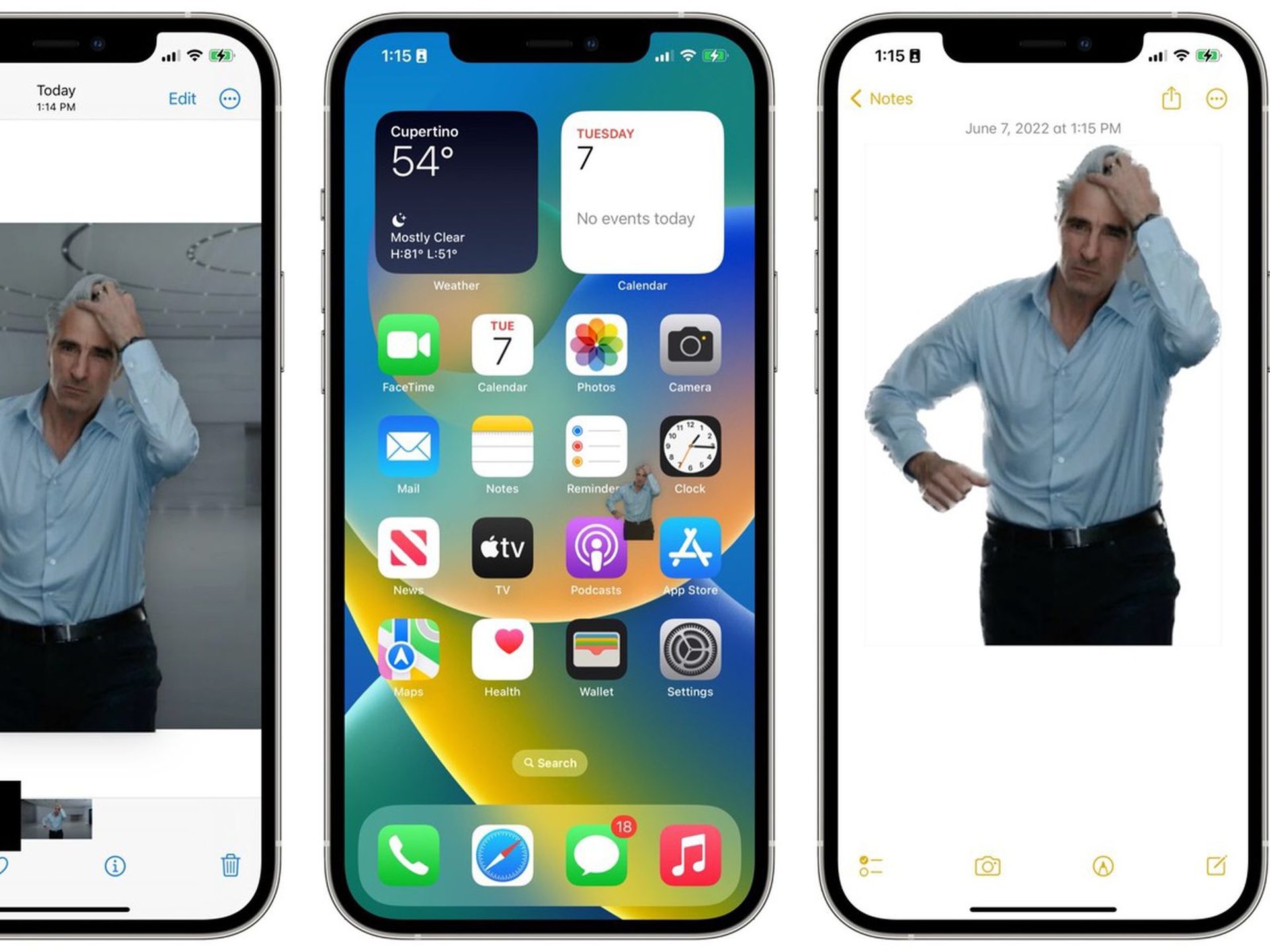
Sì, è uscito il nuovo sistema operativo mobile di Apple. Controlla l’elenco dei dispositivi supportati da iOS 16 per vedere se il tuo iPhone può ricevere il nuovo aggiornamento. Apple ha portato alcuni strumenti interessanti con questo aggiornamento, scopri le migliori funzionalità di iOS 16 qui! Potresti chiederti come: “Devo aggiornare a iOS 16 ora o aspettare?” Bene, dobbiamo dirti che ci sono 9 funzionalità nascoste di iOS 16 da non perdere.
Puoi anche imparare come aggiungere widget alla schermata di blocco. Scopri i migliori widget per la schermata di blocco di iOS 16 visitando le nostre guide. In questo modo imparerai come personalizzare la schermata di blocco su iOS 16. Se non ti piace il pulsante di ricerca, scopri come rimuovere il pulsante di ricerca della schermata iniziale in iOS 16.
Come risolvere l’errore di ritaglio foto di iOS 16 che non funziona?
Puoi risolvere il problema di ritaglio della foto assicurando la compatibilità e quindi eseguendo il debug di altri aspetti di iOS 16, se necessario. Può essere difficile risolvere i problemi di Ritaglio foto perché è una funzione integrata senza opzioni o interruttori a cui è possibile accedere.
Ti consigliamo di iniziare con gli approcci elencati di seguito e di procedere lungo l’elenco fino a quando non riesci a risolvere il tuo problema.
Il tuo file è compatibile con Photo Cutout?
Ci sono solo pochi formati di immagini e video supportati da Photo Cutout. Inoltre, affinché funzioni come previsto, è necessaria un’app compatibile. Ti consigliamo di assicurarti che la funzione supporti l’immagine in questione se non sei stato in grado di utilizzare Ritaglio foto. Photo Cutout per iOS 16 attualmente supporta i seguenti tipi di file:
- Immagini: TIFF, JPEG, GIF, PNG, DIB, ICO, CUR e XBM.
- Video: M4V, MP4, MOV e AVI.
Il tuo dispositivo è compatibile?
Potrebbe sorprenderti che non tutti i dispositivi iOS 16 supportino Ritaglio foto. Per analizzare le immagini di sfondo e l’intelligenza artificiale in modo efficace per Photo Cutout, un dispositivo deve eseguire un chip A12 Bionic o superiore. Questi sono dispositivi iOS 16 compatibili con Photo Cutout:
- iPhone serie 14
- iPhone serie 13
- iPhone serie 12
- iPhone serie 11
- serie iPhone XS
- iPhone XR
- iPhone SE 2a gen
- iPad Mini 5a generazione e successivi
- iPad Air (3a generazione) e successivi
- iPad (8a generazione) e successivi
- Apple TV 4K (2a generazione)
Se la tua risposta è “sì” a entrambe le domande, continua a leggere.
Riavvia duro il tuo dispositivo
Prova a riavviare il tuo dispositivo. Ciò aiuterà a riavviare i servizi in background, a registrare nuovamente i componenti e forse a correggere i difetti che impediscono a Photo Cutout sul tuo dispositivo di funzionare correttamente.
Controlla Ricerca visiva
Puoi visualizzare i dettagli sui tuoi soggetti in qualsiasi immagine utilizzando Ricerca visiva. Questo potrebbe aiutarti a scoprire di più sui luoghi, le piante e gli animali che fotografi durante il viaggio. La verifica della funzionalità di Photo Cutout aiuterà a identificare il problema con il tuo dispositivo perché è un componente di Visual Lookup. Puoi controllare la Ricerca visiva sul tuo dispositivo seguendo le procedure seguenti.
- Apri l’app Foto e seleziona un’immagine con un soggetto ben messo a fuoco.
- Clicca il
 icona.
icona. - Fare clic su Cerca
- Ora dovresti vedere i dettagli sull’argomento della tua foto.
- Fare sicuro Visivo Aspetto Su è abilitato per tuo dispositivo.
- Tocca Siri e Cerca dopo aver aperto l’app Impostazioni.
- Assicurati che gli interruttori in CONTENUTI DA APPLE e SUGGERIMENTI DA APPLE siano ora attivati. In caso contrario, tocca il tuo dispositivo per abilitare quelli essenziali.
- Mostra in Cerca
- Mostra sotto i riflettori
- Consenti notifiche
- Mostra nella libreria delle app
- Mostra durante la condivisione
- Mostra durante l’ascolto
Seguendo le istruzioni sopra, prova a utilizzare di nuovo Visual Look Up sul tuo smartphone. Continua con le correzioni seguenti se non funziona.
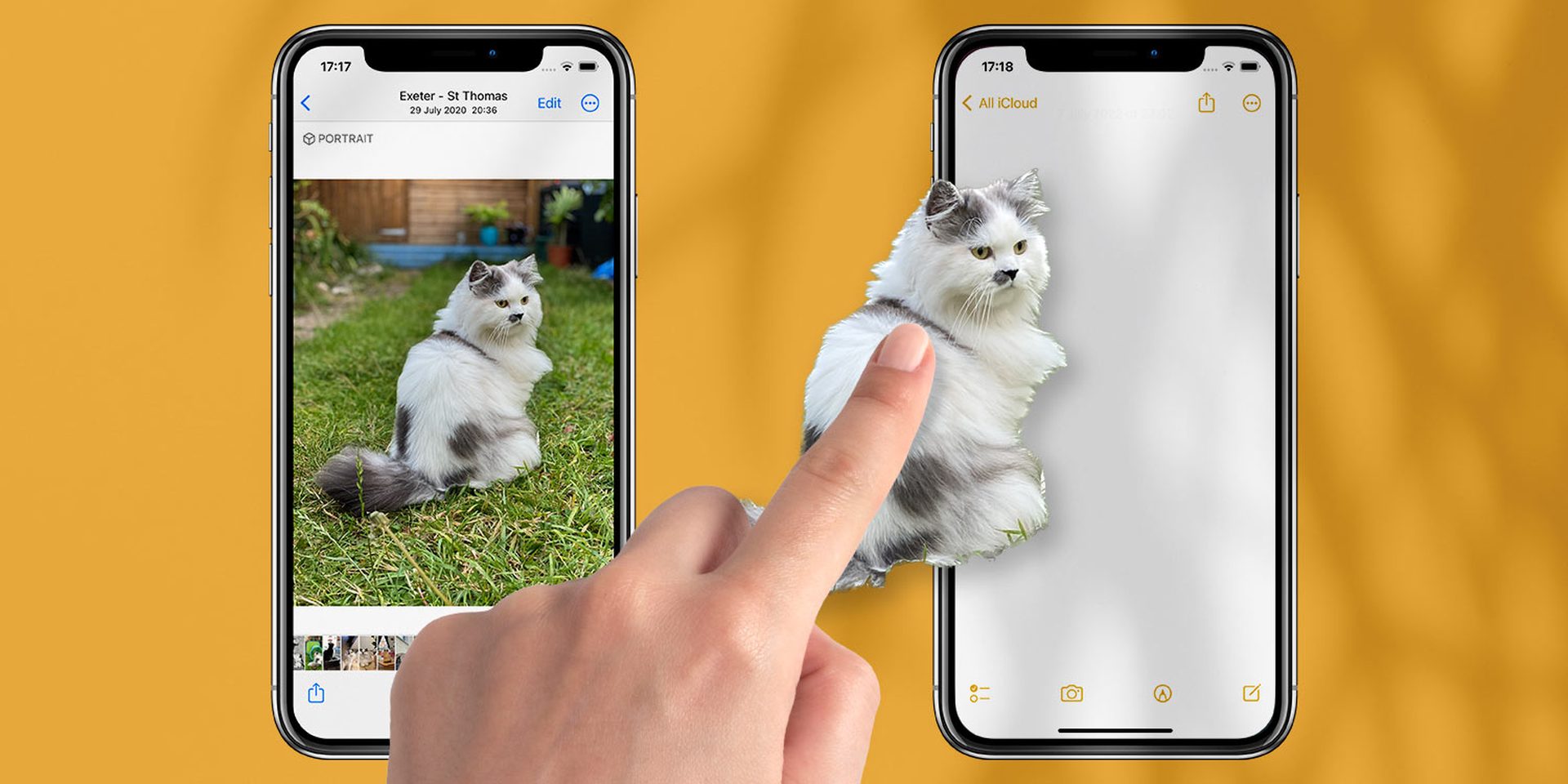
Cambia regione
Alcune funzionalità iOS non sono disponibili in tutte le aree. È possibile che Ritaglio foto non sia disponibile o sia limitato a dove ti trovi. Ti consigliamo di provare a passare alla regione degli Stati Uniti e vedere se ciò può aiutarti a ripristinare Photo Cutout.
Il problema persiste?
Resettare tutte le impostazioni
È ora di intraprendere un’azione estrema in questo momento. Cancelliamo tutte le impostazioni del tuo dispositivo. Questo dovrebbe aiutare a ripristinare il funzionamento di Photo Cutout riconfigurando tutte le funzionalità.
Ripristina il tuo dispositivo
È volta a Ripristina tuo dispositivo Se un Impostazioni Ripristina fa non risolvere il problema. Non dimenticare di eseguire il backup di tutti i tuoi dati perché un ripristino cancellerebbe tutto ciò che è attualmente sul tuo dispositivo.
Se continua, abbiamo un’altra opzione.
Contatta il supporto
Il problema potrebbe essere unico per il tuo dispositivo e deve essere ulteriormente diagnosticato. Ti consigliamo di contattare il team di supporto Apple per identificare e risolvere il tuo problema. Per contattare il personale di supporto, fare clic su collegamento.
Devo aggiornare a iOS 16?
È meglio aspettare iOS 16.1, iPadOS 16.1 e possibilmente macOS Ventura, che verranno tutti rilasciati a ottobre nonostante iOS 16 abbia alcune fantastiche nuove funzionalità. Vengono fornite sia nuove funzionalità che un’esperienza più stabile. Aspettare fino a dopo il primo rilascio è generalmente una mossa sensata, anche se si desidera eseguire l’aggiornamento a iOS 16 in questo momento. Puoi aspettare almeno una o due settimane prima che Apple rilasci l’aggiornamento per la correzione dei bug di iOS 16.0.1.
Devo aggiornare a iOS 16 ora o attendere? è un’ottima risorsa a cui fare riferimento se vuoi saperne di più.

Scopri le nuove funzionalità e modifiche di iOS 16.1, idee per lo sfondo di iOS 16: fantastici sfondi con effetti di profondità e altro, o il microfono dell’iPhone non funziona (iOS 16): come risolverlo.
Source: Ritaglio foto iOS 16 non funzionante: come risolverlo?

